Mewarnai Tahun Berjalan Otomatis Dengan Conditional Formatting Dalam Excel
Mewarnai Tahun Berjalan Otomatis - Dalam dua artikel sebelumnya kita sudah bahas bagaimana cara mewarnai tanggal dan bulan berjalan secara otomatis.
Satu yang belum kita bahas adalah bagaimana cara mewarnai Tahun berjalan secara otomatis dalam Excel.
Dalam prosesnya memang mewarnai Tahun berjalan ini akan sangat mirip dengan dua pembahasan sebelumnya.
Bagian yang berbeda tentu saja ada pada konsep rumus Excel yang digunakan karena memang pada pembahasan ini yang akan ditampilkan adalah angka Tahun.
Mewarnai Tahun Berjalan Otomatis Dalam Excel
Untuk mewarnai angka tahun berjalan secara otomatis dalam Excel kita akan menggunakan menu Conditional Formatting.
Karena memang salah satu fungsi dari menu Conditional Formatting tersebut adalah untuk mewarnai secara otomatis.
Selanjutnya selain menggunakan Conditional Formatting kita juga akan menggunakan tiga rumus Excel.
Adapun ketiga rumus Excel yang akan digunakan tersebut adalah rumus IF, Rumus TEXT dan rumus TODAY.
Ketiga rumus Excel tersebut akan digabungkan menjadi satu kemudian akan ditempatkan kedalam Conditional Formatting.
Rumus TODAY digunakan untuk menampilkan tanggal hari ini yang tentu saja didalamnya ada angka Tahun.
Selanjutnya supaya deret tanggal tersebut hanya dideteksi sebagai tahun saja maka silahkan atur formatnya dengan rumus Excel TEXT.
Untuk mengatur apakah Conditional Formatting sesuai dengan kriterianya atau tidak maka silahkan gunakan rumus Excel IF.
Untuk contoh pembahasan kita silahkan perhatikan gambar berikut ini :
Dalam contoh tersebut sudah ada deret angka Tahun yang dimulai dari Tahun 2022 sampai dengan Tahun 2025.
Sampai dengan artikel ini dibuat artikel tahun berjalan adalah 2023 sehingga pada deret tersebut angka 2023 Cellnya diberikan warna.
Jika Tahun berjalan sudah bergeser misalnya ke angka 2024 maka yang akan diwarnai cellnya adalah tahun 2024.
Adapun langkah - langkah pembuatannya adalah sebagai berikut :
- Blok cell A4 sampai dengan cell D4
- Klik Tab Home
- Klik Conditional Formatting
- Klik New Rule
- Pada kotak dialog Conditional Formatting klik : Use a formula to determine which cells to format
- Pada kotak masukan rumus : =IF(A4=VALUE(TEXT(TODAY();"yyy"));1;0)
- Klik tombol Format
- Klik Tab Fill
- Pilih warna yang akan digunakan
- Klik OK
- Klik OK
Silahkan ikuti langkah - langkahnya dan pastikan tidak ada langkah yang terlewatkan atau salah.
Jika dilakukan dengan benar maka hasil dari Conditional Formatting diatas akan sama persis seperti pada contoh gambar diatas.
Itulah pembahasan kita kali ini tentang cara mewarnai tahun berjalan dan semoga artikel ini bermanfaat untuk semua pembaca.

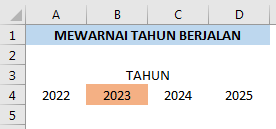
Post a Comment for "Mewarnai Tahun Berjalan Otomatis Dengan Conditional Formatting Dalam Excel"